win7停止支持更新升级怎么办
当我们常用的win7操作系统正式停止更新了之后有的小伙伴们对于目前的状况不知道要不要更新win10操作系统,对于win10系统具体是怎么更新的也是一无所知。那么对于这种问题小编觉得我们可以去系统家园官网下载需要的相关位数的win10操作系统,然后再按照步骤进行系统的安装即可。
win7停止支持更新升级怎么办
1.win7停止更新之后可以选择继续使用或者更新win10系统。
2.只是随着最后截止日期的到来,Windows7也真正陷入了“没人管”的惨状。
3.首先,微软停止支持对于大多数Windows7用户来说,并不会受到太大的影响。
4.绝大多数功能仍然可以正常使用。但安全方面,如果继续使用Windows7,
5.无法获得微软的漏洞补丁和系统升级支持,则更容易受到病毒和黑客的攻击。
6.不过问题也不是不能解决,14年XP停止更新后,不少国产杀毒软件厂商就推出了防护服务,

7.可以为XP继续提供第三方安全漏洞补丁,让电脑能够保持相对的安全,
8.相信Windows7也是一样,不过第三方推出的补丁质量参差不齐,
9.仍有一定的风险,升级到Windows10才是最佳选择。
win10操作系统安装教程:
1、点击win7系统主菜单,然后打开控制面板。
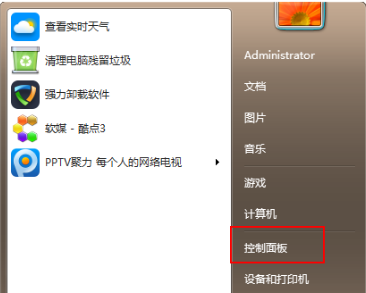
2、在控制面板界面找到“系统和安全”的选项,双击进入
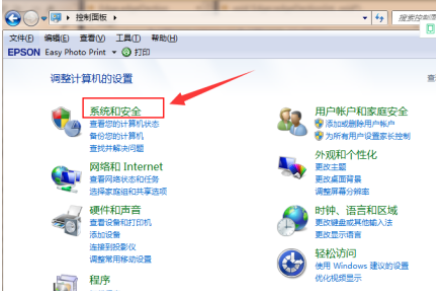
3、在系统安全列表中找到Windows Update,单击 检查更新

4、接着会看到有可用的升级提示,我们单击“安装”

5、整个更新过程需要通过联网下载更新包,请注意联网。最后会安装好win10系统
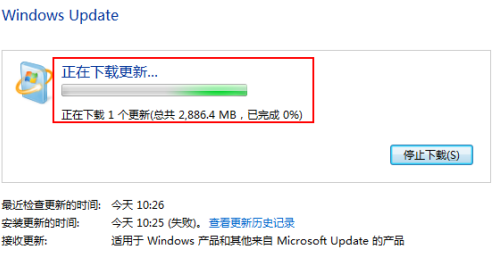
第二种方法
1、准备工作:下载小白一键重装系统工具。

2、打开小白系统,记得关闭安全杀毒软件哦,不然影响安装失败,接着等待本地检测完成。
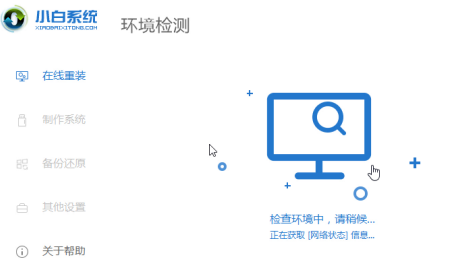
2、选择我们要安装的win10系统,选择好后点击“安装此系统”
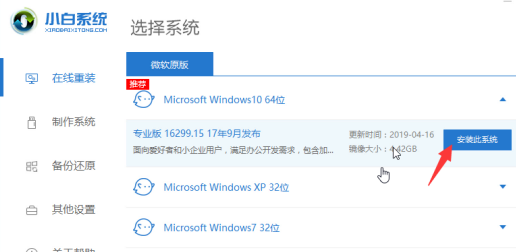
3、小白系统提供安装软件的选择,根据自己需要勾选后,单击“下一步”。

4、等待下载系统镜像文件,这段时间不要操作电脑以及断电断网、休眠等
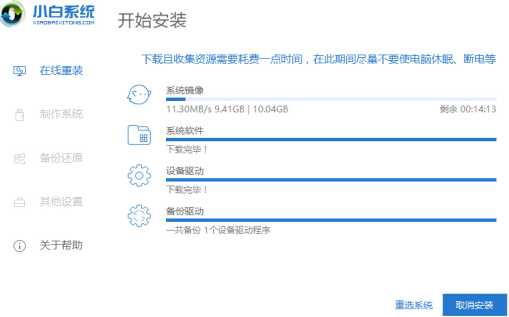
5、经过一段时间的下载以及环境部署完成后,10秒后自动重启开始安装。下面的操作都是自动化,只需要等待安装进win10系统。
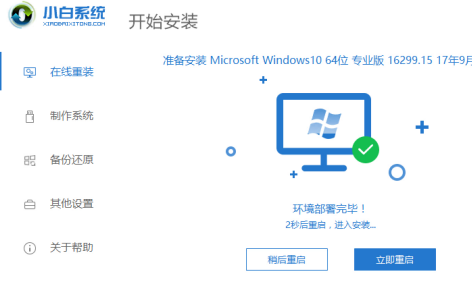
6、最后经过电脑多次重启后已经安装完成了。

相关阅读
win7系统排行
热门教程